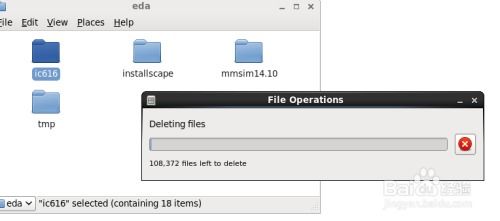如何查看linux版本
在Linux系统中,查看版本信息有多种方法,以下是几种常见的方式:
1. 使用`lsb_release`命令: 打开终端,输入以下命令并按回车: ``` lsb_release a ``` 这将显示Linux发行版的信息,包括发行版名称、版本号、代码名称等。
2. 使用`cat /etc/osrelease`命令: 打开终端,输入以下命令并按回车: ``` cat /etc/osrelease ``` 这将显示一个包含系统版本信息的文件,通常包括ID、VERSION_ID、PRETTY_NAME等字段。
3. 使用`uname`命令: 打开终端,输入以下命令并按回车: ``` uname a ``` 这将显示内核的详细信息,包括内核版本、硬件架构、主机名等。
4. 使用`cat /etc/issue`命令: 打开终端,输入以下命令并按回车: ``` cat /etc/issue ``` 这将显示发行版的名称和版本号。
请注意,不同的Linux发行版可能会有所不同,因此具体的命令和输出可能会有所差异。如果以上方法无法满足您的需求,请提供更具体的信息,以便我为您提供更准确的帮助。
Linux版本查看全攻略:掌握这些方法

轻松了解系统信息
Linux作为一种开源的操作系统,因其稳定性和灵活性被广泛应用于服务器、桌面电脑以及嵌入式设备等领域。在Linux系统中,了解系统的版本信息对于日常维护和问题排查至关重要。本文将详细介绍如何查看Linux版本,帮助您轻松掌握系统信息。
方法一:使用命令行查看Linux版本

命令行是Linux系统中最常用的工具之一,通过以下命令可以轻松查看Linux版本信息:
1. 使用 `lsb_release -a` 命令

`lsb_release` 是Linux Standard Base的一部分,可以显示系统版本信息。执行以下命令:
lsb_release -a
输出结果将包含发行版名称、版本号、发行版代号等信息。
2. 使用 `cat /etc/os-release` 命令
`/etc/os-release` 文件包含了系统的版本信息。执行以下命令:
cat /etc/os-release
输出结果将包含发行版名称、版本号、ID、PRETTY_NAME等信息。
3. 使用 `cat /proc/version` 命令
`/proc/version` 文件包含了正在运行的内核版本信息。执行以下命令:
cat /proc/version
输出结果将包含内核版本号、内核版本信息、硬件平台等信息。
4. 使用 `uname -a` 命令

`uname` 命令可以显示系统信息,包括内核版本。执行以下命令:
uname -a
输出结果将包含内核版本号、硬件平台、系统架构等信息。
5. 使用 `cat /etc/issue` 命令
`/etc/issue` 文件通常包含系统的基本信息,包括发行版名称和版本号。执行以下命令:
cat /etc/issue
输出结果将包含发行版名称、版本号等信息。
方法二:通过图形界面查看Linux版本

对于图形界面用户,以下方法可以帮助您查看Linux版本信息:
1. 打开系统设置

在图形界面中,通常可以通过打开系统设置来查看版本信息。具体操作步骤可能因发行版而异,以下以Ubuntu为例:
点击左下角的“系统”图标。
选择“关于”选项。
在弹出的窗口中,即可看到系统的版本信息。
2. 使用系统信息工具

部分Linux发行版提供了系统信息工具,如Ubuntu的“系统信息”和Fedora的“系统详情”。通过这些工具,您可以查看系统的详细信息,包括版本信息。
方法三:通过 `/etc/os-release` 文件查看Linux版本

`/etc/os-release` 文件包含了关于Linux系统发行版的信息。以下是如何查看该文件内容的方法:
1. 打开终端

在图形界面中,点击左上角的“搜索”图标,输入“终端”并打开。
2. 执行命令

在终端中,执行以下命令:
cat /etc/os-release
输出结果将包含发行版名称、版本号、ID、PRETTY_NAME等信息。
通过以上方法,您可以轻松查看Linux版本信息。掌握这些方法,有助于您更好地了解系统信息,为日常维护和问题排查提供便利。